Sign-Tag Nutora

©Bohne 08.08.2008
Überarbeitet am 23.03.2016

|
Diesen Pfeil kannst du dir zur besseren Orientierung mitnehmen. |
Dieses Tutorial ist eine Photoshop Übersetzung von von Xenas PSP Tutorial Nutora
Meine PSP Version findest Du hier

Ich habe das Tut mit PS CS6 geschrieben, geht aber auch mit anderen Versionen.
Dieses Tutorial darf ohne meine Zustimmung weder kopiert noch auf anderen Seiten
zum Download angeboten werden
Benötigtes Material:
Du benötigst eine schöne Tube
und meine Zip

Öffne das Material in Photoshop
Suche dir aus deiner Tube eine helle Vordergrund-
und eine dunklen Hintergrund-Farbe
ich habe als dunkle #8c4747
und helle #ffb1a4 genommen
01. Öffne deine Tube und verkleinere die längste Seite auf 460 Pixel
Bild -> Duplizieren
02. Neue Ebene erstellen
Fülle diese mit deiner dunklen HGF
Filter -> Renderfilter -> Wolken
03. Ebene -> Anordnen -> In den Hintergrund
04. Ebene -> Auf Hintergrundebene reduzieren
05. Bild-> Arbeitsfläche-> erweitern um 2 px in VGF
06. Bild-> Arbeitsfläche-> erweitern um 4 px in HGF
Bild-> Arbeitsfläche-> erweitern um 4 px in VGF
07. Öffne ein neues Blatt 750 x 550 in Hintergrundfarbe
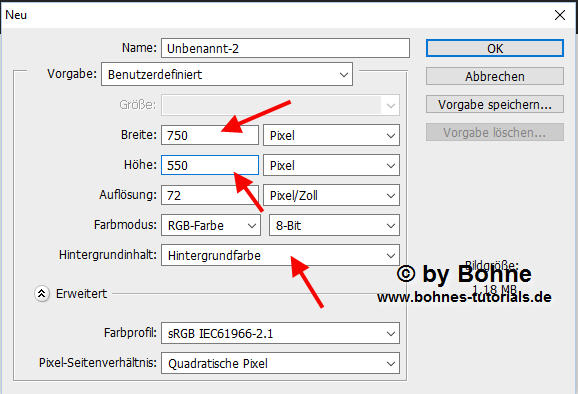
08. Neue Ebene erstellen und über Umschalt+F5 mit Weiß füllen
09. Öffne die Maske caro08.jpg
und ziehe sie auf dein Bild
10. Mit Strg+T in den Transformationsmodus und die Maske auf Größe deiner Arbeitsfläche ziehen

11.Wechsele in der Ebenenpallete zu den Kanälen
Klicke das "Kanal als Auswahl laden" Symbol
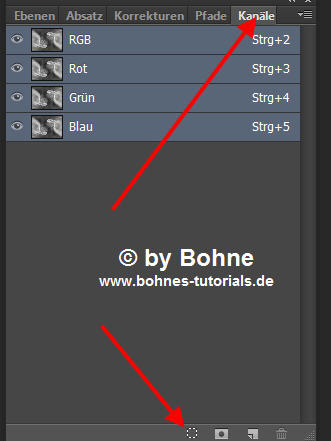
12. Wechsle wieder zurück zu den Ebenen
Aktiviere die darunterliegende Ebene
Klicke das "Ebenenmake hinzufügen" Symbol
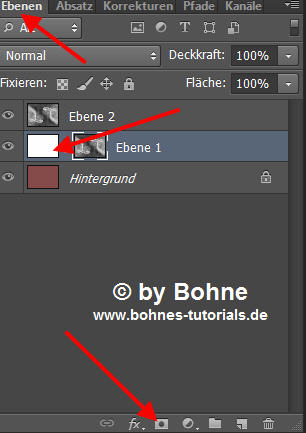
13. Rechter Mausklick auf die Ebenenmaske und "Ebenenmaske anwenden"

14. Jetzt kannst Du die Ebene mit der Maske löschen
15. Aktiviere die bearbeitete Version deiner Tube und ziehe sie auf dein Blatt
16. Verschiebe sie ca. so
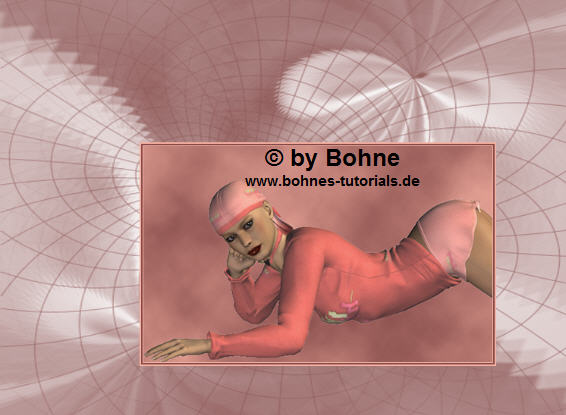
17. Ebene duplizieren und Bearbeiten-> Transformieren-> Horizontal spiegeln
18. Diese Ebene auch duplizieren und Bearbeiten-> Transformieren->
Horizontal spiegeln
19. Ordne die drei Bilder ungefähr so an

25. Jetzt zwei mal über
Strg+E Mit darunterligender auf eine Ebene reduzieren, so dass die 3 Bilder auf eine Ebene sind
26. Ebenenstil hinzufügen-> Schlagschatten
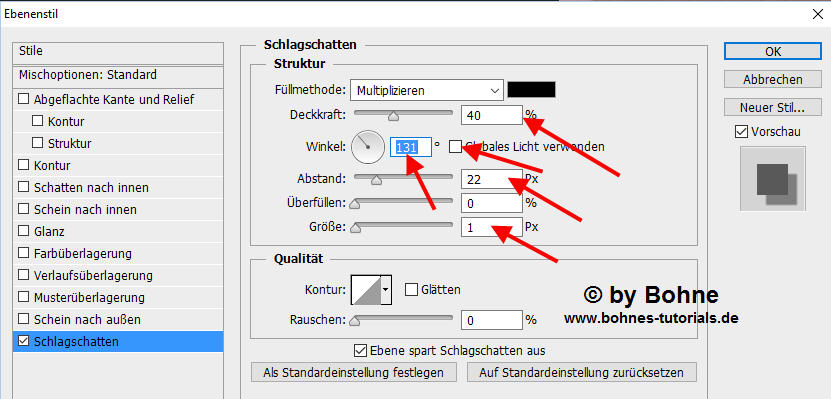
27. Öffne die Tube "herzkett" Zieh sie auf dein Bild
Verschiebe sie ca.so
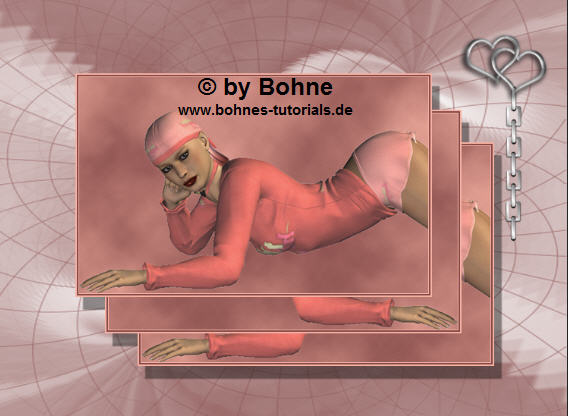
28. Mit Strg+J duplizieren
Mit Strg+A alles auswählen
29. Bearbeiten -> Transformieren -> Horizontal spiegeln
Mit Strg+A alles auswählen
30. Bearbeiten -> Transformieren -> Vertikal spiegeln
Auswahl aufheben
31. Über Strg+E mit darunterliegender auf eine Ebene reduzieren
32. Ebenenstil hinzufügen -> Schlagschatten

33. die Tube oesen und
Ziehe sie auf dein Bild
34.Bearbeiten-> Transformieren->Drehen
und gebe hier 45 ein
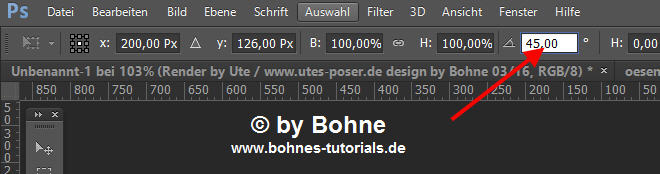
35. Ebenenstil hinzufügen -> Schlagschatten

36. Such dir eine schöne Schrift und schreibe deinen Namen
ich habe Coventry-Garden genommen
37. Ebenenstil hinzufügen-> Schlagschatten

und geb ihr 1 Pixel Kontur in einer passenden Farbe
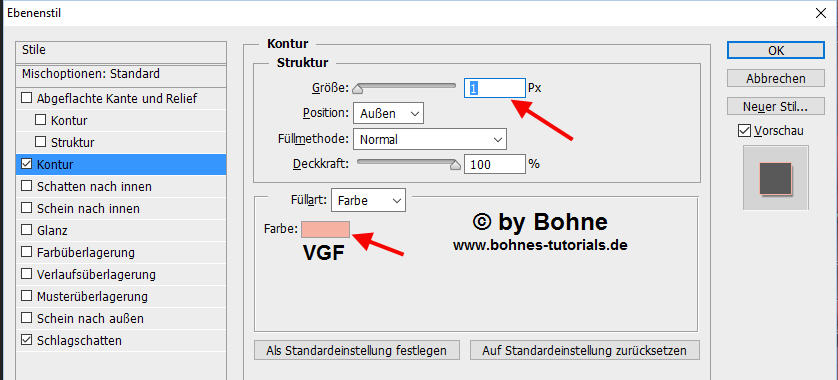
38. Kopiere nun wieder die Tube
Ziehe sie auf dein Bild
Ggf. Größe anpassen
39. Ebenenstil hinzufügen-> Schlagschatten

40. Bild-> Arbeitsfläche-> erweitern um 2 px VGF
Bild-> Arbeitsfläche-> erweitern um 4 px HGF
Bild-> Arbeitsfläche-> erweitern um 4 px VGF
Wasserzeichen und Copyrights auf das Bild
fertig bist du!!
Ich hoffe es hat Dir Spaß gemacht !!
Dieses Tutorial ist hier registriert
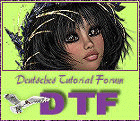

hier weitere Varianten
Erstellt von mir mit PSP
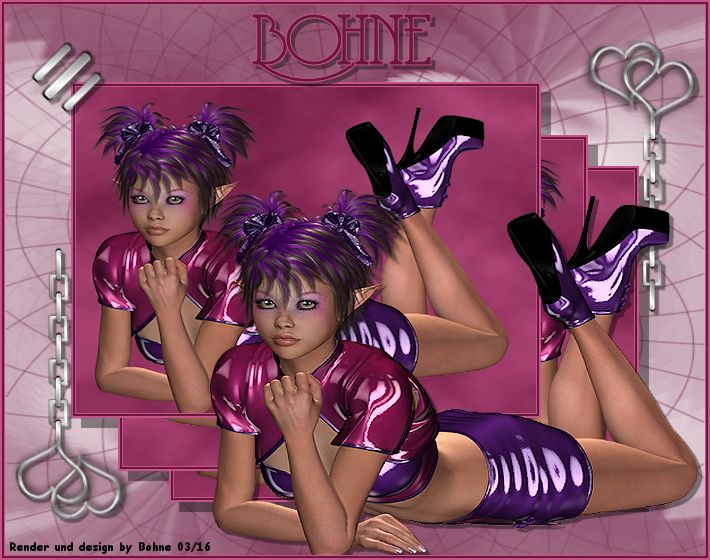
erstellt von meiner Schülerin Wings

erstellt von meine Testerin Xena

erstellt von meiner Schülerin Blacklady

Erstellt von meiner Testerin Bianca

|